はじめに
今回は、Blenderで腕の作り方を解説します。
第13回の続きになります。
このような顔、体、手、足が完成した状態で進めます。
(体はセンシティブ判定されそうなので、立方体で隠してます)
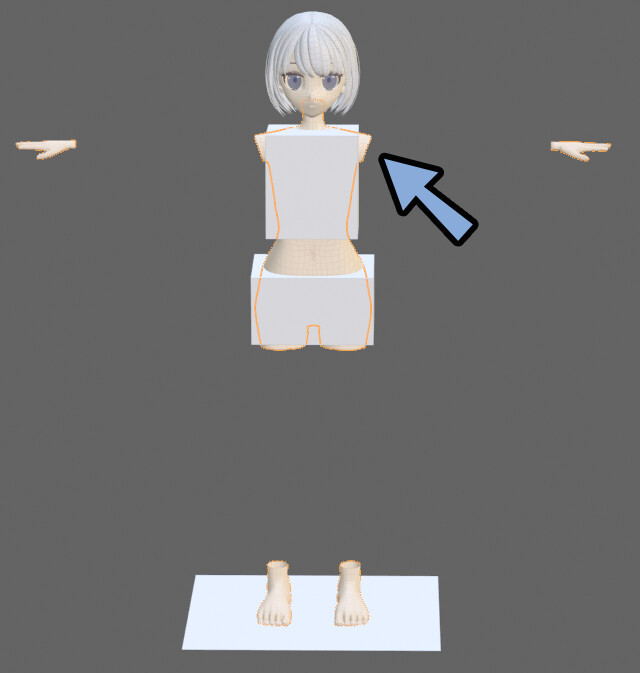
また、下図のような参考資料のモデルなどが読み込まれた状態でスタートします。

参考資料の読み込みや、制作過程はこちらをご覧ください。
既存モデルの観察
まず、既存モデルの腕を観察します。
リュージュちゃんの腕
腕の頂点数は下記の通り。
・肩側 = 14角形
・手側 = 12角形

頂点数は関節の構造で調整され、増えてます。

肘の関節部分は、外側の分割が多く内側の分割が少ないセオリー通りの作りになってます。
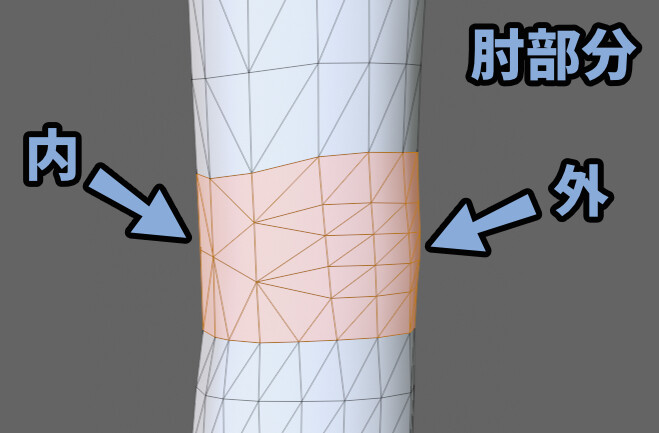
肘のところに特別な構造は作られてません。
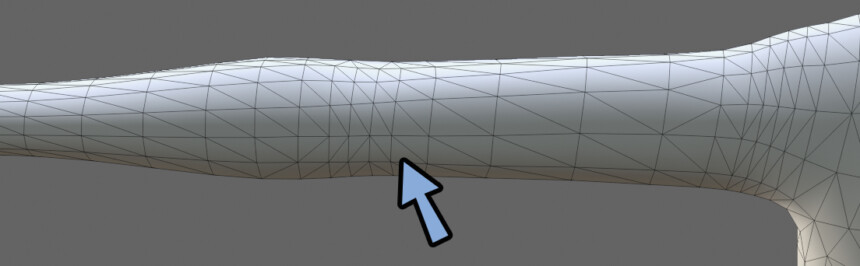
腕と体の接続箇所、脇と肩甲骨は三角形で分割を増やし表現されてます。
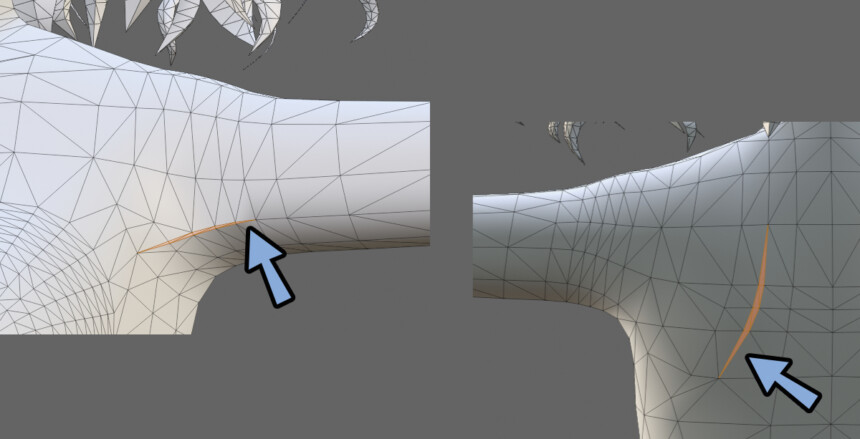
腕~胸の付け根はこのように繋がってます。
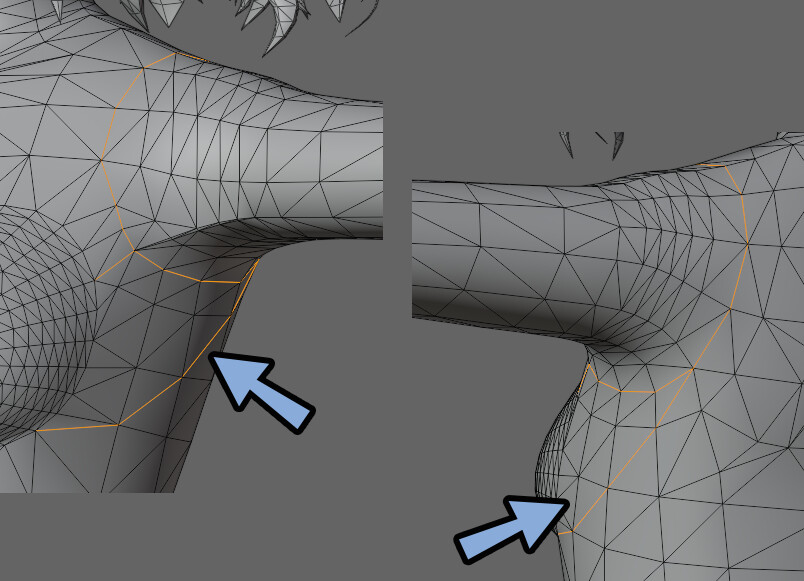
手首は普通の構造です。
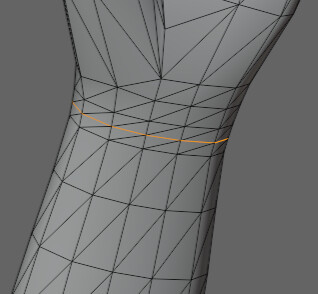
以上が、リュージュちゃんの腕です。
ココアちゃんの腕
腕の頂点数は下記の通り。
・肩側 = 15角形
・手側 = 13角形
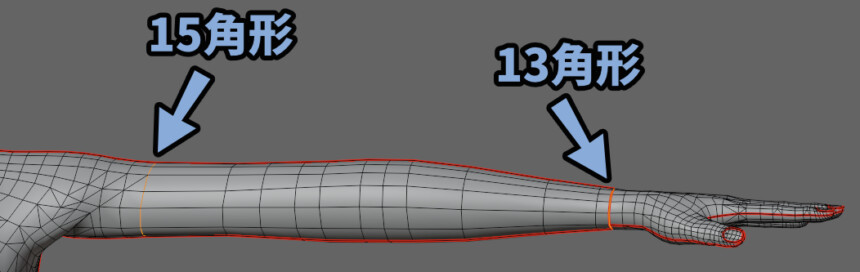
頂点数は、腕の下側に作られた三角ポリゴンで調整されてます。

関節は、外側の分割数が多く内側の分割が少ない作りです。
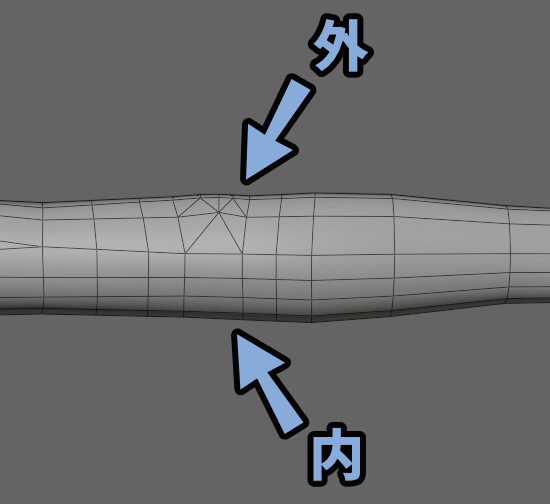
肘は、少し変形した凸形状のポリゴン割のような形で作られてます。
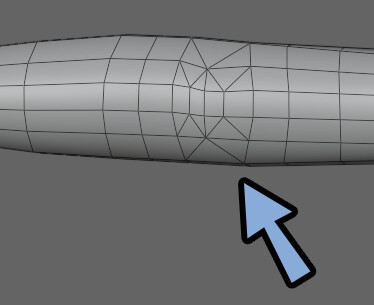
体と腕の接続箇所に、多数の調整用三角ポリゴンが入ってます。
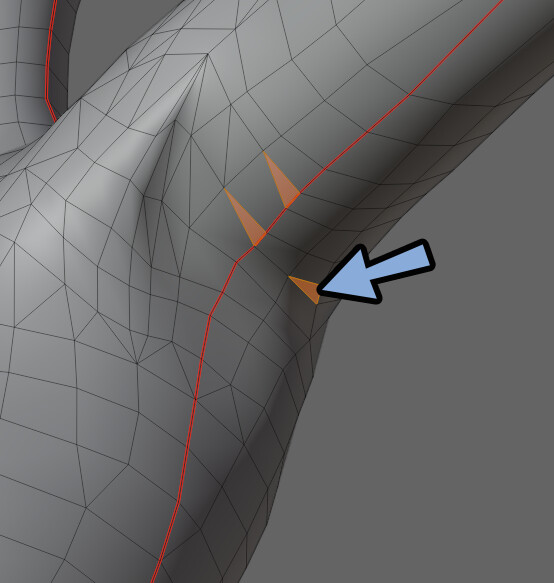
脇部分まで広げてみると、大量に三角ポリゴンが入ってる事が分かります。
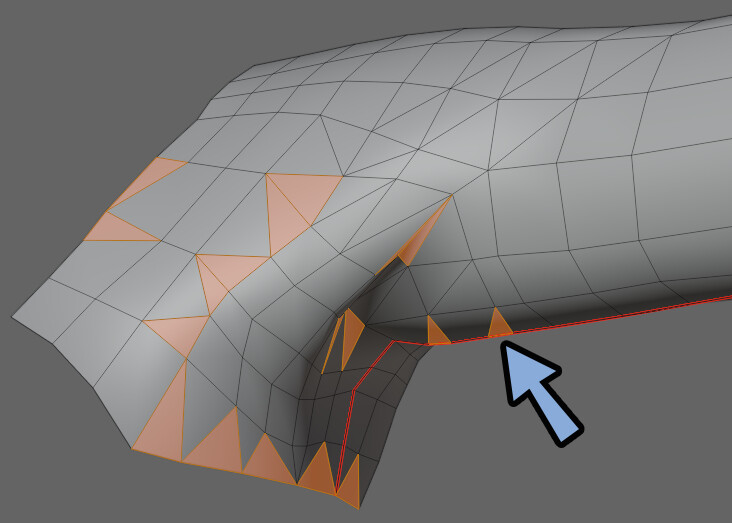
脇部分はO字の構造で作られてます。
後ろ側を少し膨らましてるのがリアルなポイント。
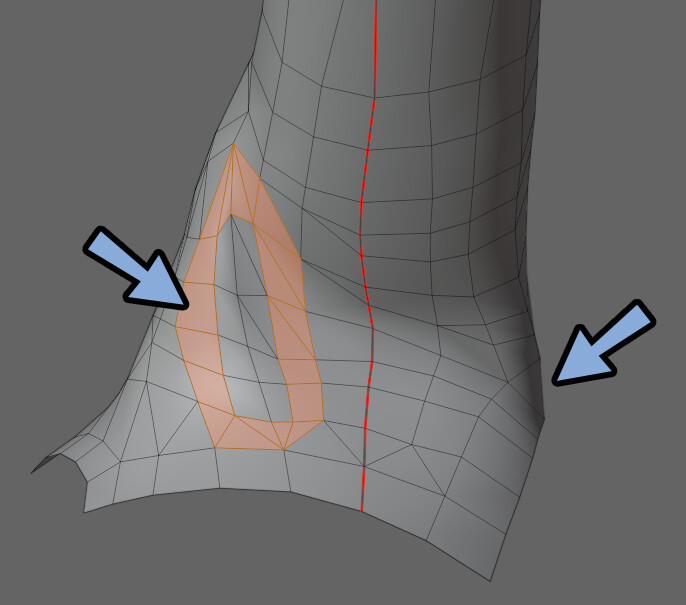
肩を正面から見ると、三角筋のラインが綺麗に表現されてます。
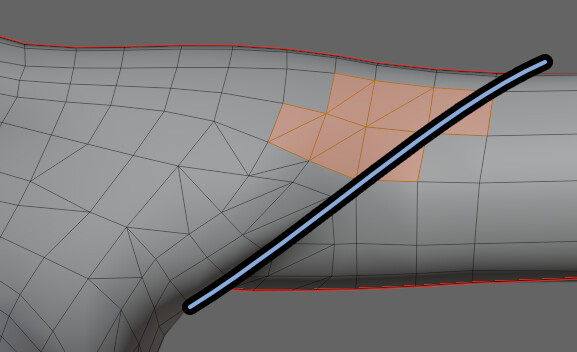
ただ、これは四角ポリゴンを三角化しただけのモノです。
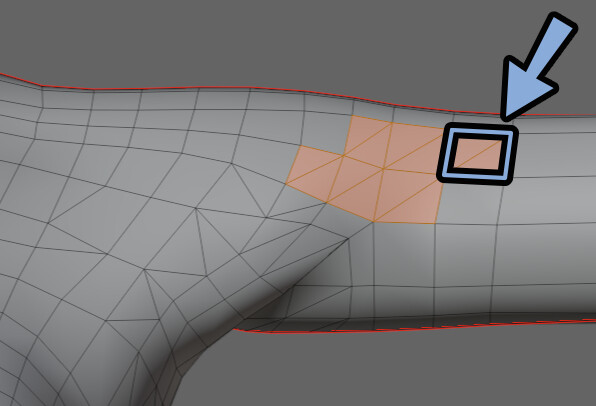
後ろ側の図。
裏側にも多数の三角ポリゴンが入ってる事が分かります。
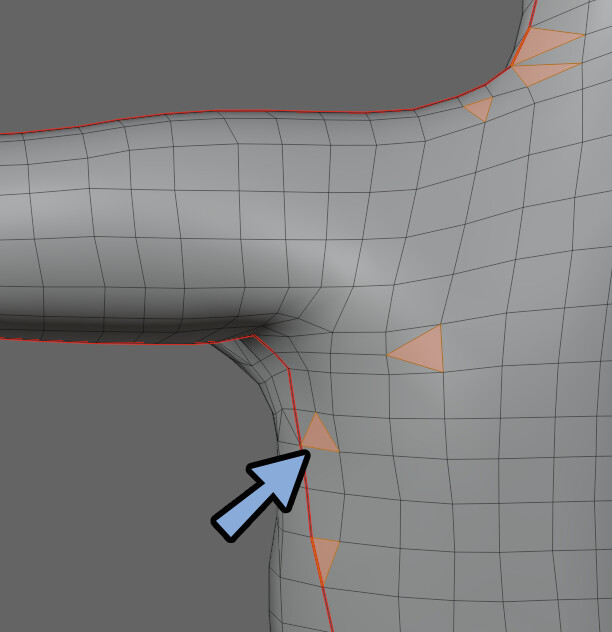
手首は普通の構造です。
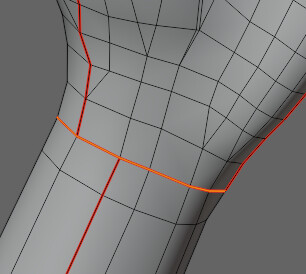
以上が、ココアちゃんの腕です。
幽狐さんの腕
腕の頂点数は下記の通り。
・肩側 = 22角形
・手側 = 22角形
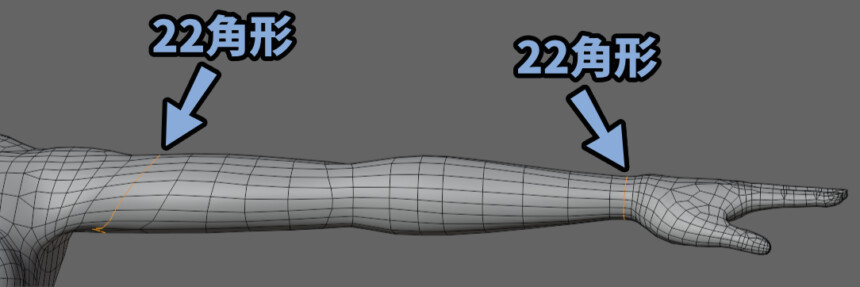
脇はC字のような形。
調整用の三角ポリゴンなどを使い、形作られています。
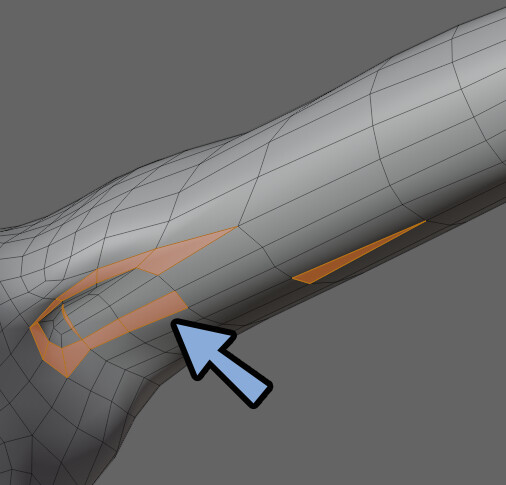
関節は、外側の方が分割が多いです。
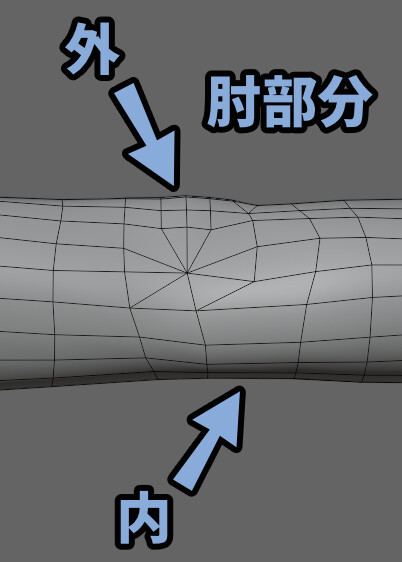
肘は三角ポリゴンを使った、凸形状のポリゴン割のような形で表現されてます。

これが、肘の構成です。
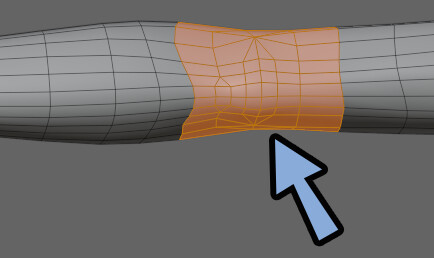
腕と体の接続箇所は三角ポリゴンなどで調整が入ってます。
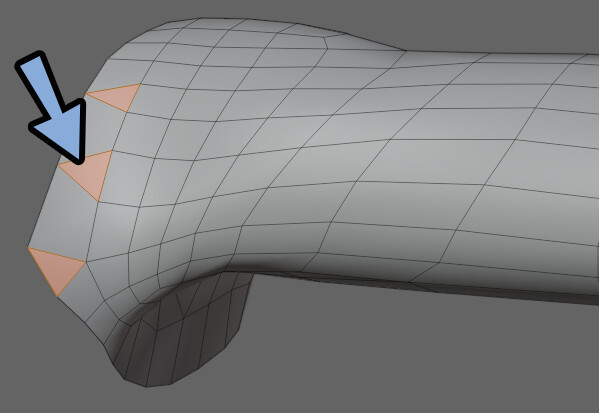
接続箇所の外側では綺麗にループ選択が入る形をしてます。
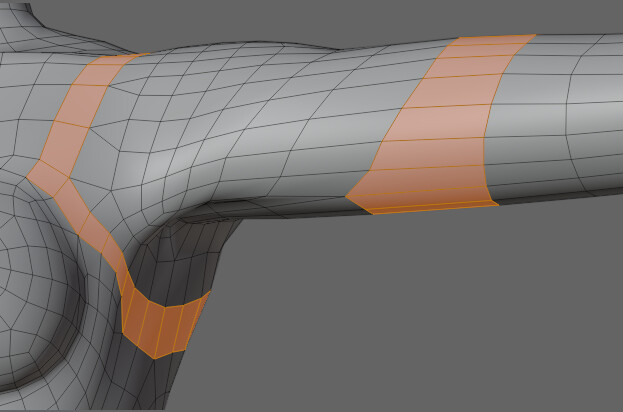
特徴は、肩回りの造形が綺麗な事。
前から見える僧帽筋や、三角筋の形が表現されてます。
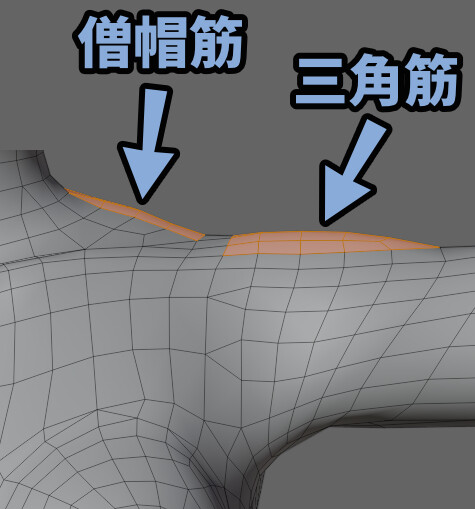
僧帽筋は特別な構造を作らず、普通のメッシュを盛り上げてるだけです。
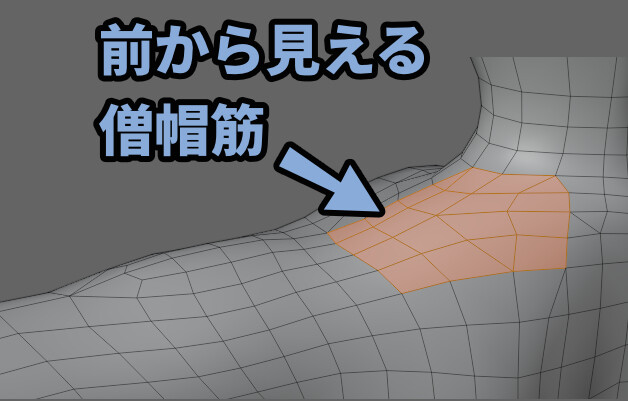
また、かなり横についてますが小指側にある骨のふくらみの形状が凸形状のポリゴン割で入ってます。
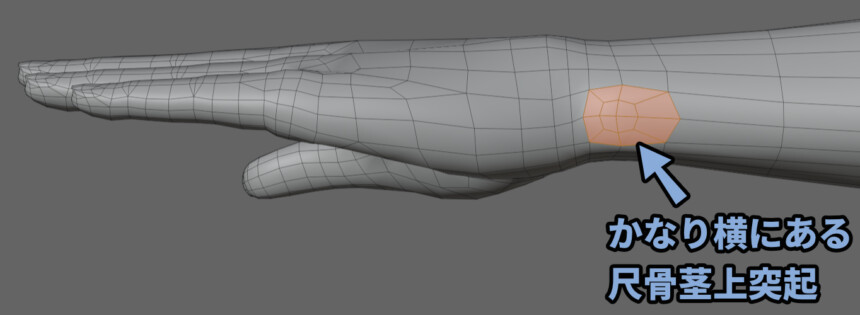
肩甲骨は三角ポリゴンで調整が入ったメッシュで表現されてます。
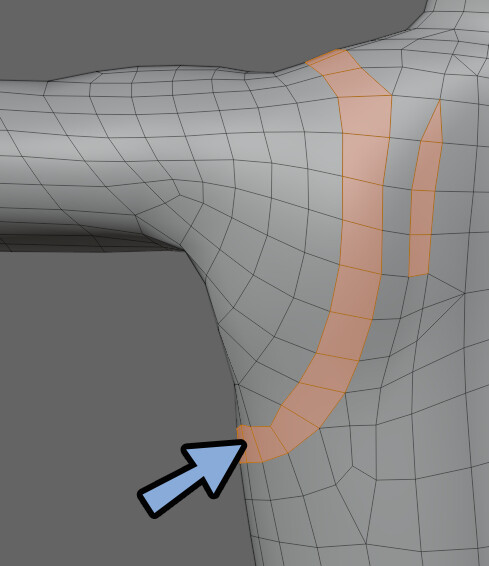
手首は普通。
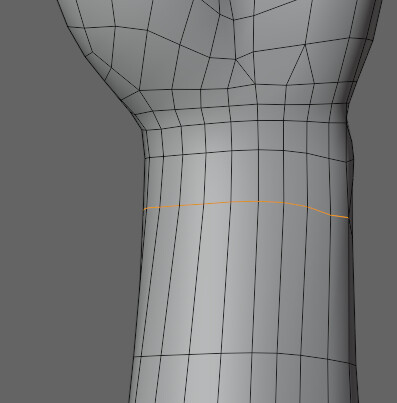
以上が、幽狐さんの腕です。
Make Humanの腕
Make Humanはかなり、筋肉の形が分かりやすい形をしています。
解剖学的に優しいモデルです。
特別なメッシュ構造はありませんが、僧帽筋、三角筋、上腕二頭筋が表現されてます。

上から見ると、上腕三頭筋や、肘頭が分かります。
上腕三頭筋だけ凸形状のポリゴン割が入ってます。

肘~手は90度ねじれて接続されてます。
このねじれは重要なので意識して見てください。
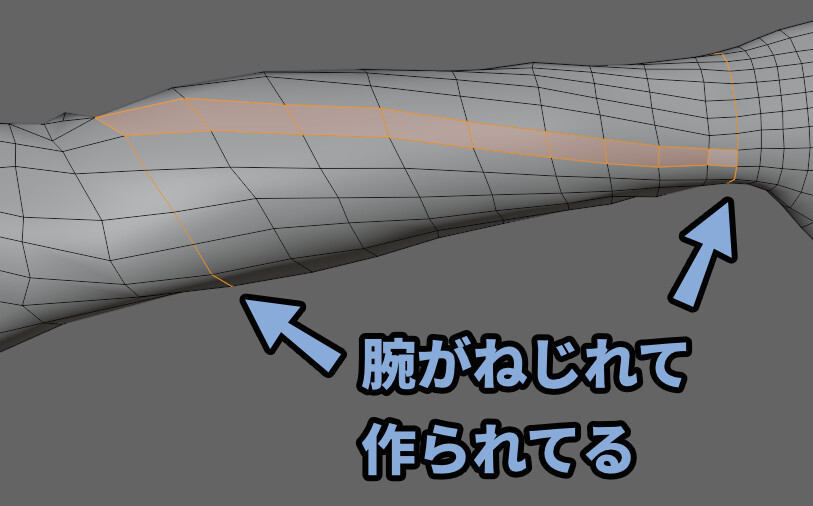
関節は斜めに接続されてます。
これは曲げる上で重要なポイントになります。
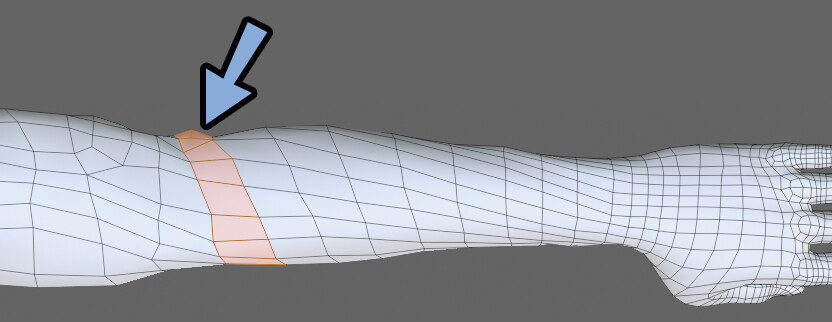
引きで見ると、下図のようなメッシュ構成です。
上腕三頭筋だけ凸形状のポリゴン割が入ってる事が分かります。
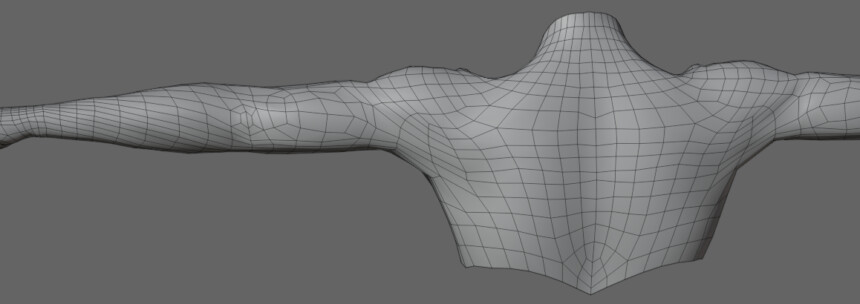
以上が、Make Humanの腕です。
VRoidの腕
VRoidの腕は三角面化されており、作りの解釈が難しいです。
メッシュ構成を見るなら、ほかのモデルを見た方が良さそうです。
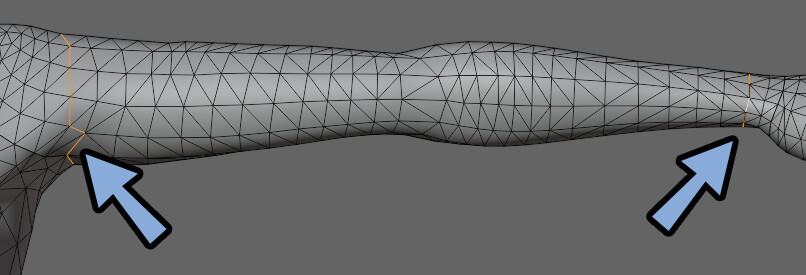
VRoidの腕のいいポイントは、骨ズレが分かりやすい事。
腕と二の腕が少しズレて、リアリティのある形になってます。
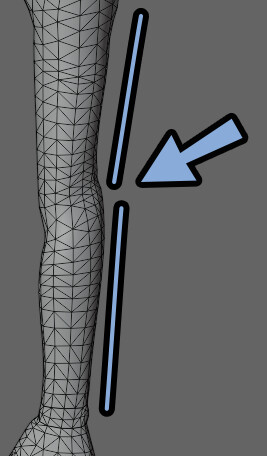
関節も斜めに入ってます。
Make Humanと同様に、この斜めが曲げる上で重要です。

以上が、VRoidの腕です。
この観察をふまえ、腕の造形を計画します。
造形を計画する
今回用意した造形計画は下記。
・ふくらむ場所は凸形状のポリゴン割で作る。
・膨らむ場所 = 肘、尺骨の茎上突起、三角筋、上腕二頭筋、上腕三頭筋など
・関節は斜めに繋ぐ
・肘~手のパーツは90度ねじって面を張る。
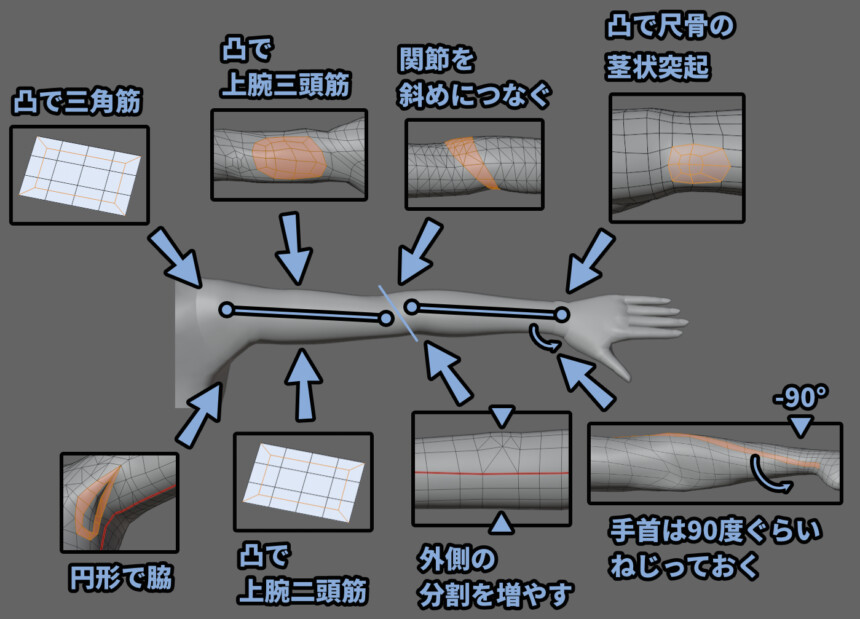
それ以外の箇所は、腕をつけ終えてから考えます。

以上が、造形の計画です。
腕をねじる理由
この腕を90度ねじるのは、その方が動くときに自然になるからです。
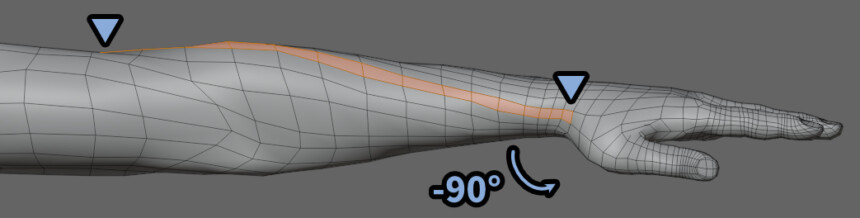
ねじってる場合、手のひらを前に向けると±0°の状態になります。
可動域を考えると、ここから上に90°、下に90°ねじる形になります。
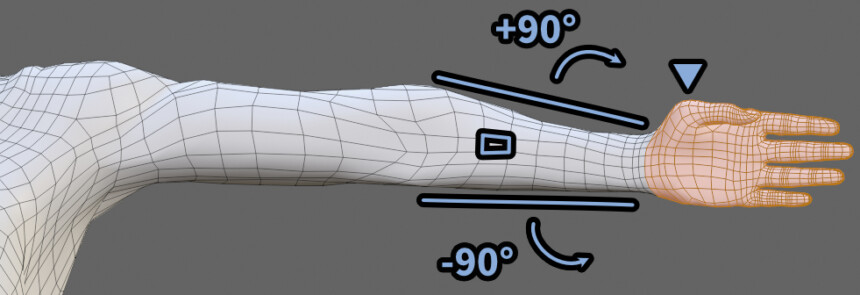
手のひらを上に向けると、上方向に+90度ねじれます。
まだ、ギリギリ原形をとどめてる形をしてます。

下に90度は一番最初の形に戻るだけです。
実際の腕はもう少しねじれますが、まだ形として見れる範囲を留めてくれます。
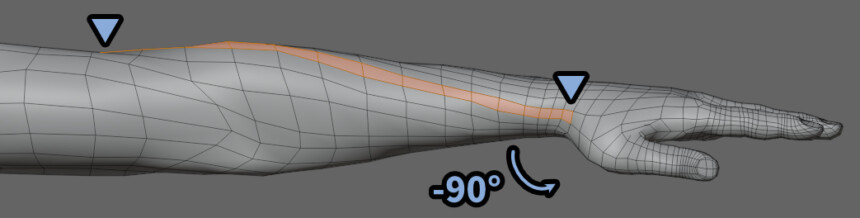
では、手のひらが下の状態でねじりなしで接続するとどうなるのかを考えます。
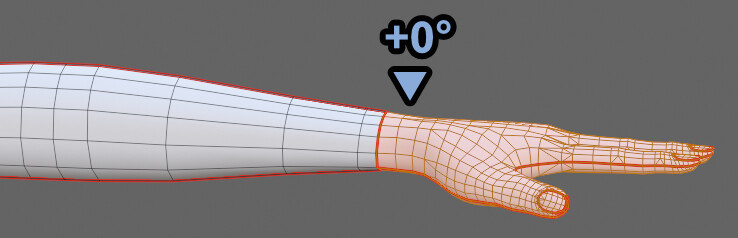
ねじりが無い場合、手のひらを上に向けると最大180°動かすことになります。
結果、大幅な変化が生じ形が崩れます。
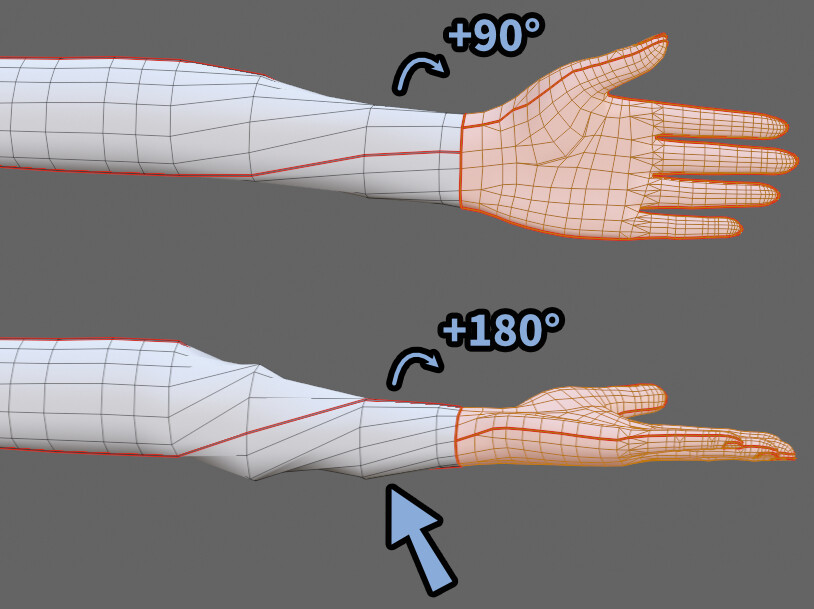
これを避けるために、手首を90度ねじって繋げます。
やってない人も多いですが、比較的ポピュラーなテクニックです。
以上が、腕をねじる理由です。
腕の形を作る
腕の間を面貼りします。
これまでの作り方を再現している場合、両方16角形で頂点数が合ってるはずです。

なので、まず普通につなげ、腕の原形を作ります。
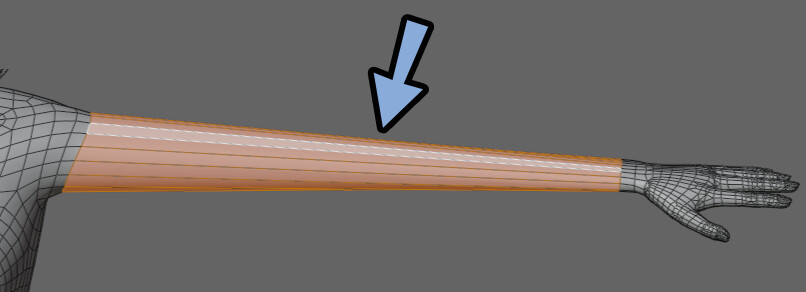
関節の構造を作る
Ctrl+Rで腕の真ん中にループカット。
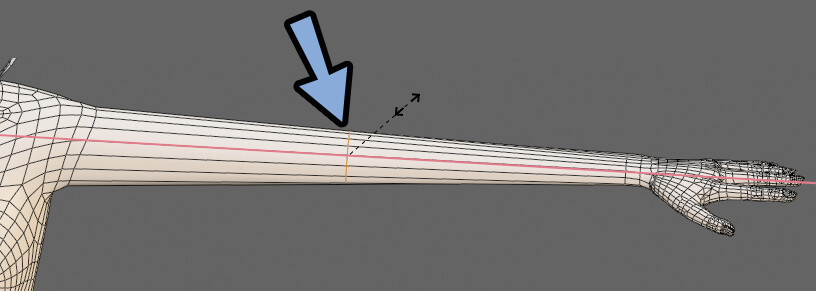
その前後にループカットを入れます。
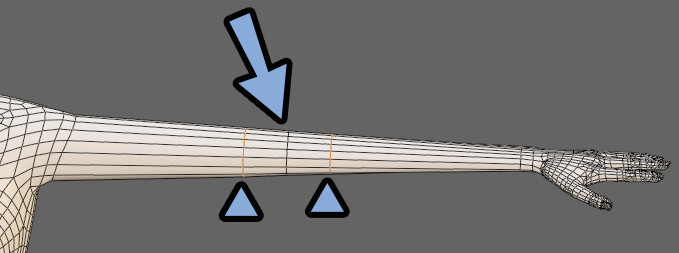
そしたら、回転で関節部分の楕円を斜めにします。
これで、斜めの関節構造が完成です。
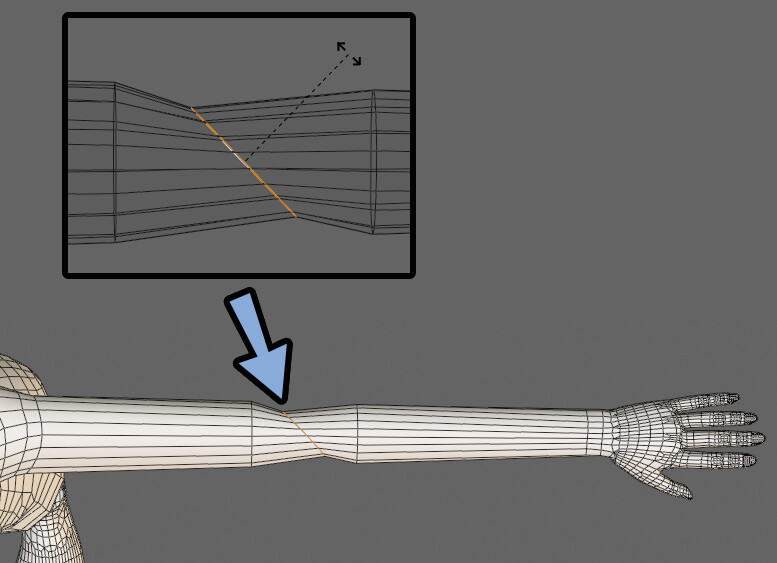
その後、さらに前後にループカットを追加。
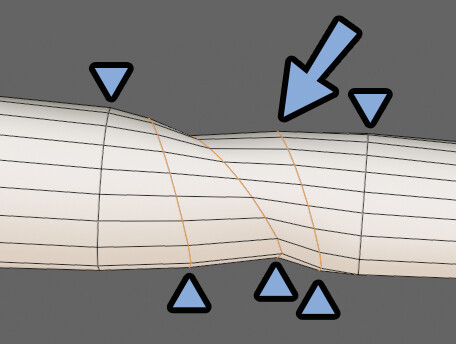
できた肘側のメッシュを選択。
ここに凸形状のポリゴン割を作ります。
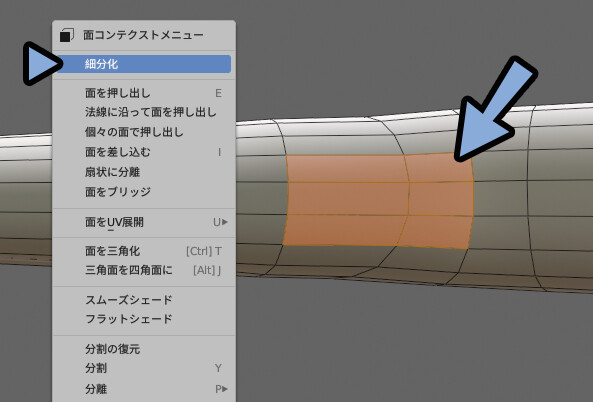
後ろから見て中央を通るラインで、位置が合ってるか確認。
間違っていれば、Kキーのナイフツールや選択 → Xキーの溶解で構造を作り直します。
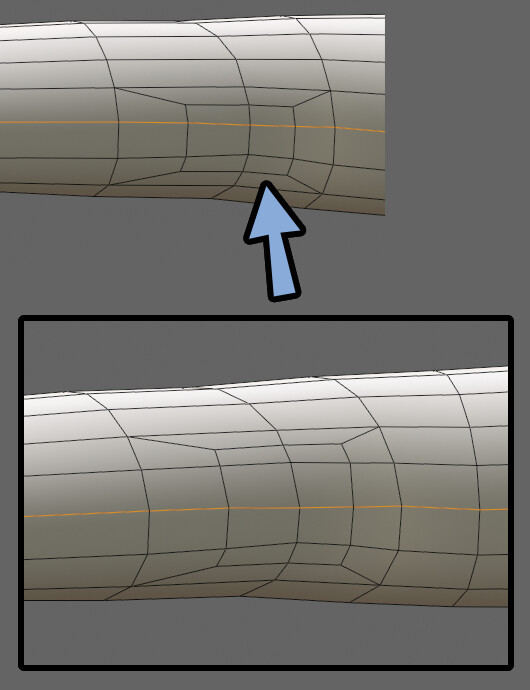
以上で、関節の構造が完成です。
ねじれた腕の構造を作る
ねじれた腕の構造を作ります。
二の腕であれば、このままループカットを追加し造形に進めます。
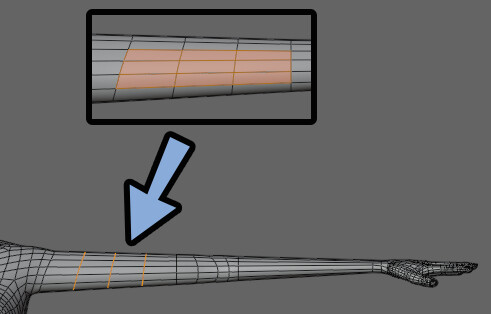
が、腕はねじる必要があります。
そこで、腕の面を選択 → Xキー → 「面」で削除。
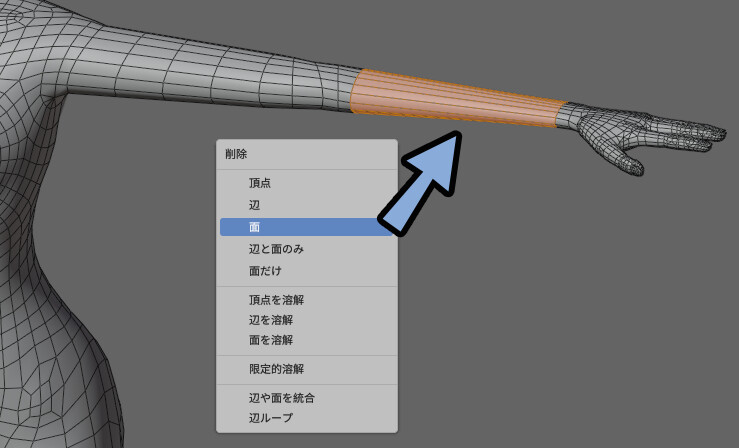
次に、腕を上から見て中央のラインを確認。
手を横から見て中央のラインを確認。
その下にある”辺”を覚えます。
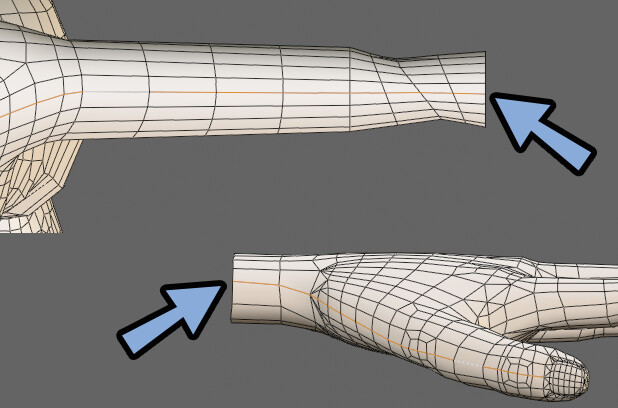
中央のラインの下側にある2つの辺を選択。
この状態で、Fキーで面貼り。
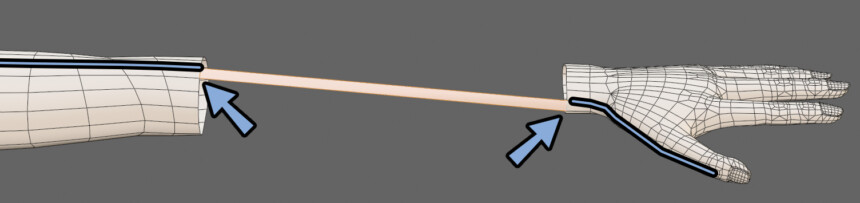
この面貼りを元に、腕全体を面貼りします。
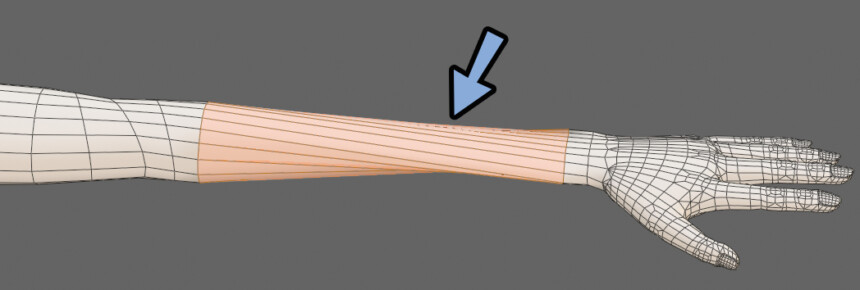
あとは、造形用にループカットで分割を追加。
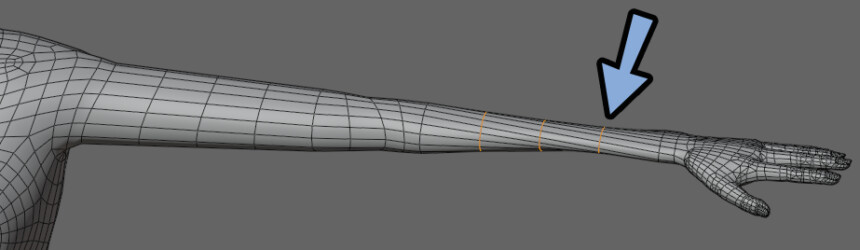
以上で、ねじれた腕の構造が完成です。
膨らむ箇所に凸形状のポリゴン割を入れる
膨らむ箇所に凸形状のポリゴン割を入れます。
手始めに「上腕三頭筋、上腕二頭筋、腕の謎に膨らむ場所」を編集。

Kキーのナイフツールなどを使い、下図のように切り込みを入れます。
ただ、切り込みを入れてみて、スキマが大きいと感じました。

そこで、Ctrl+Rのループカットでより分割を増やしました。
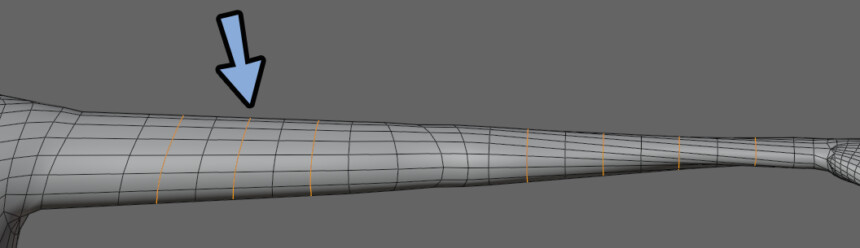
この状態でKキーのナイフツール。
複数の面をまたぐ、凸形状のポリゴン割の構造で切り込みを入れます。
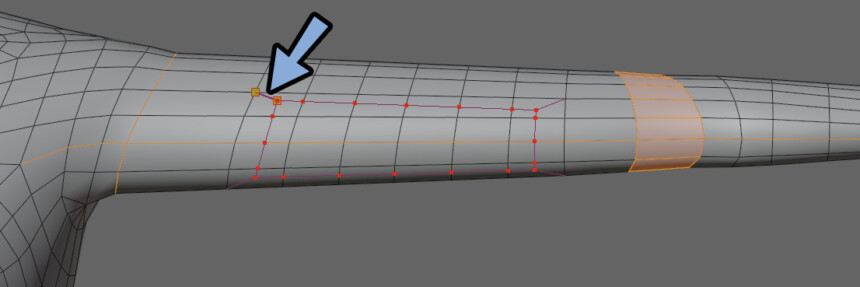
これで、膨らむ箇所に凸形状のポリゴン割を入れれます。
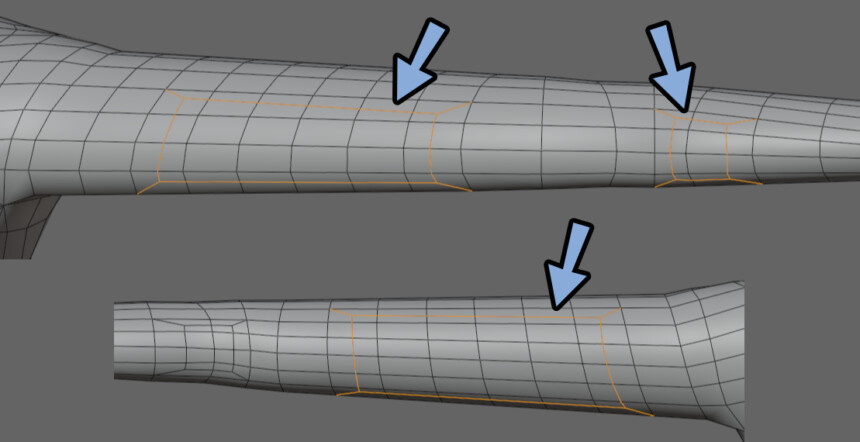
三角筋などの腕と体の接続箇所には調整用のポリゴンが入ることがあります。
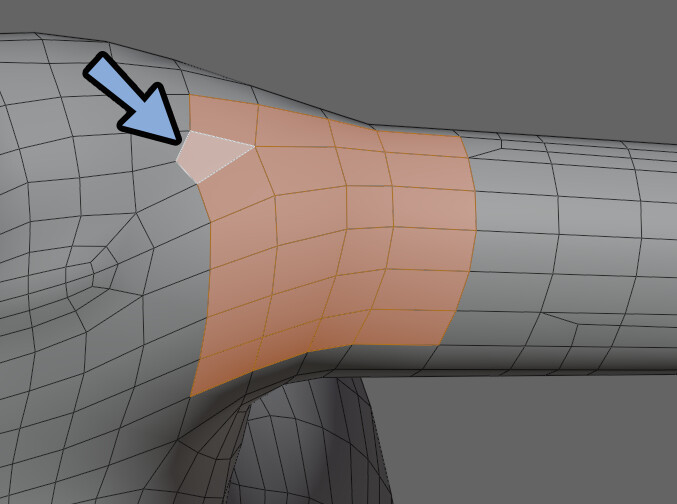
必要であれば接続部分のポリゴンを調整。
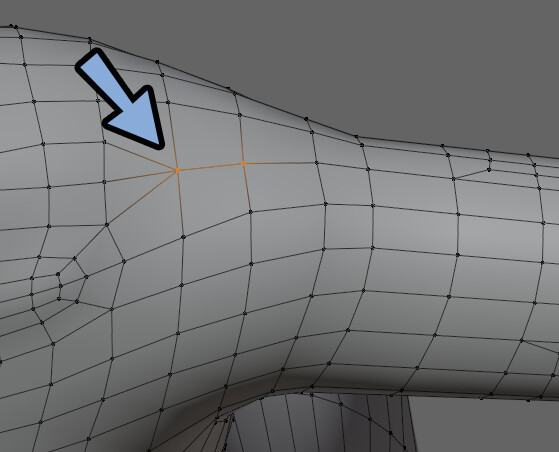
調整後、凸形状のポリゴン割を作ります。
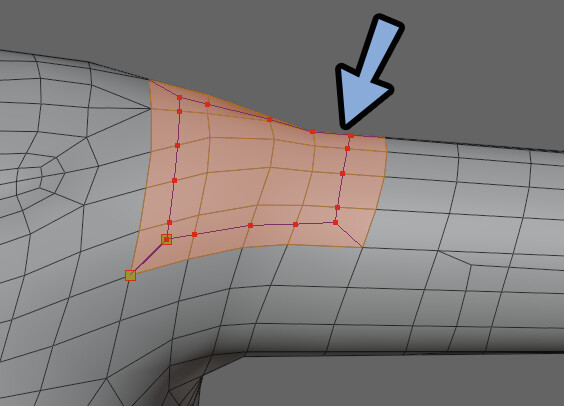
以上で、膨らむ箇所への凸形状のポリゴン割が完成です。
脇を作る
脇を表現する為、分割数を増やす必要があります。
これも凸形状のポリゴン割で対処できます。
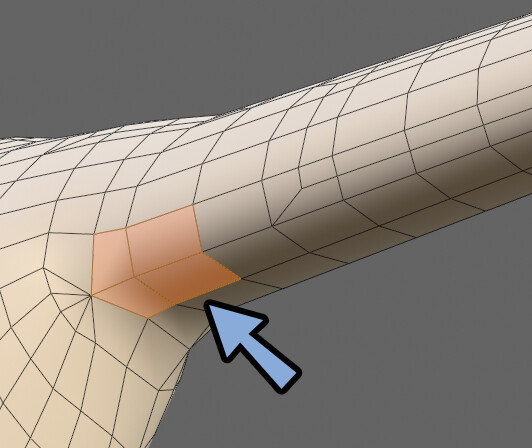
Kキーでナイフツールを使い、凸形状のポリゴン割を入れました。
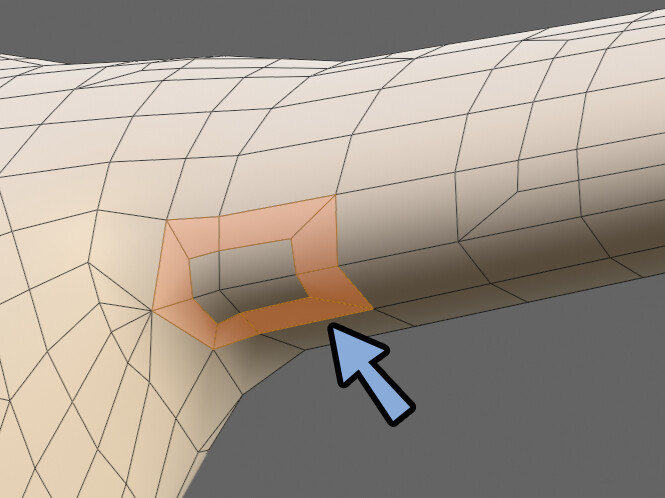
そして、凸形状のポリゴン割付近に頂点が密集してる箇所があります。
これは、凸形状のポリゴン割の一部に組み込むと自然流れになります。
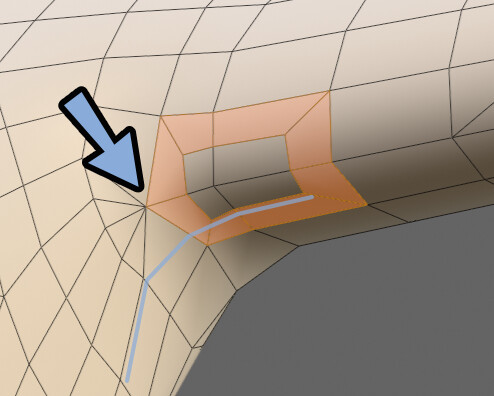
そこで、Kキーのナイフツールを使い分割線を繋げます。
あとは、不要な面や辺を溶解。
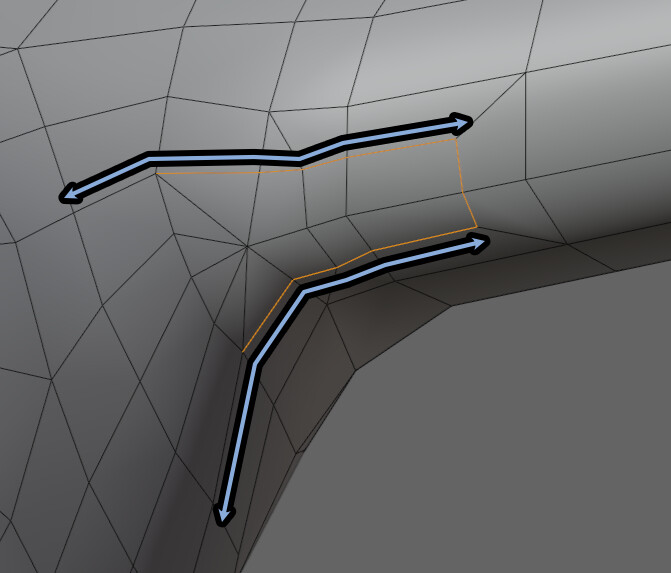
もう1回繰り返すと、より綺麗なながれになりそうでした。
なので、Kキーのナイフツールで密集してる箇所を外し、凸形状を増やすような分割を入れました。
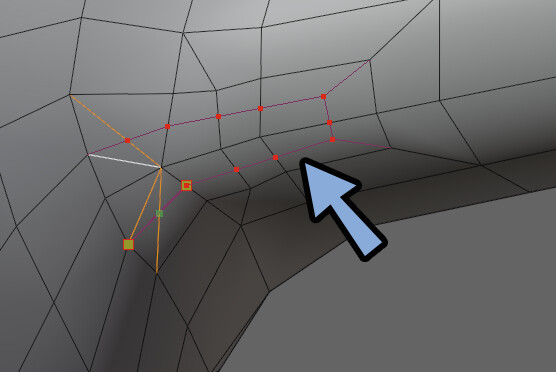
これで、脇の手前部分の構造が完成です。
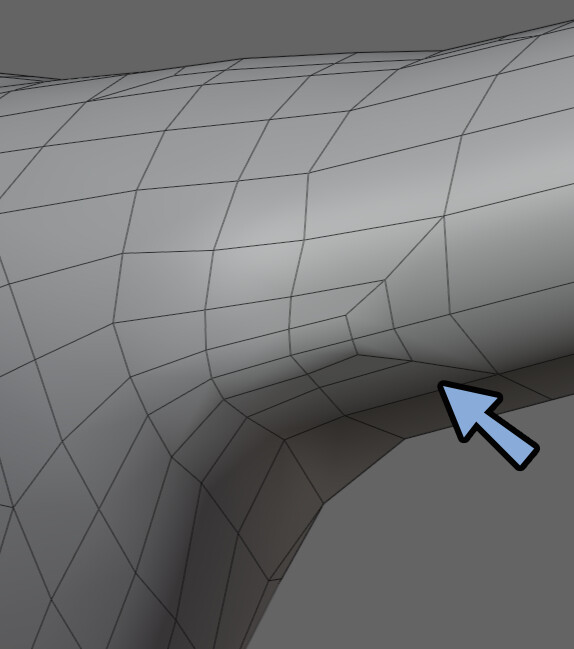
あとは、脇を凹ませるために凸形状のポリゴン割を作ります。
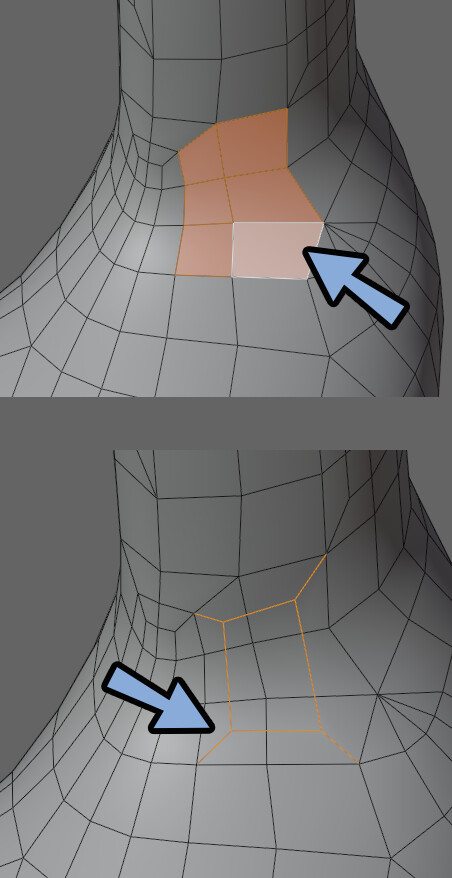
これで、脇の構造が完成です。
スカルプトで形を調整
だいたいの構造ができたので、スカルプトなどで形を調整します。
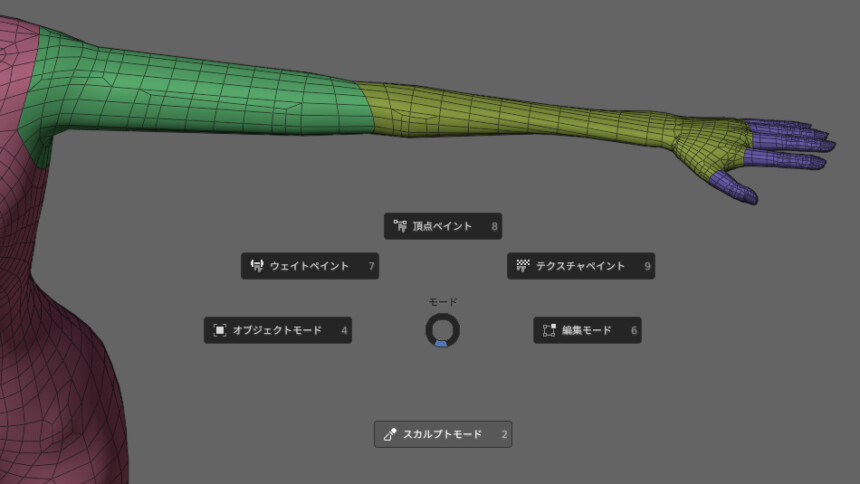
あとは、本当に参考資料を見ながら時間かけて調整するだけです。
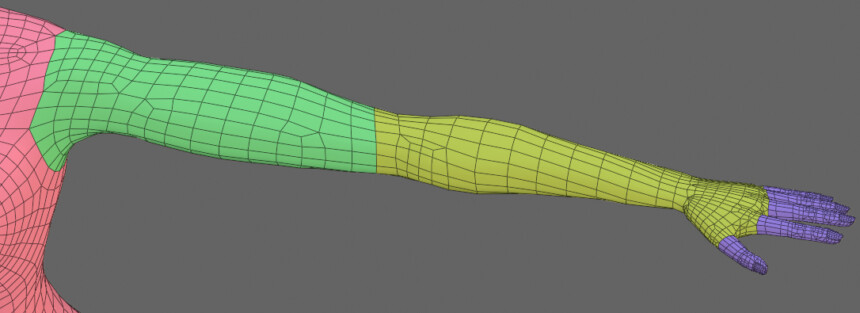
この本見ながら作れば、だいたい何とかなります。
必要であれば、凸形状のポリゴン割などを追加。
面の構造を変えつつ造形します。
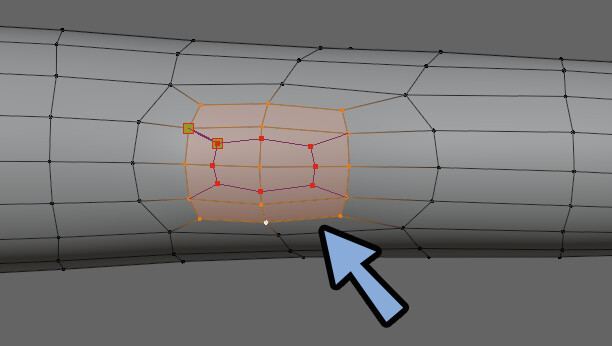
これで、だいたいの腕は完成です。

あとは、細かなパーツを調整したり、作り込むだけになります。
尺骨茎上突起を作る
小指上側にあるふくらみを作ります。
まず、”田”の字状の所に凸形状のポリゴン割を作ります。

凸形状のポリゴン割が、手の接点にある集まった箇所と混ぜれそうでした。
なので、ナイフツールで切り込みを入れて、面の流れを整理します。
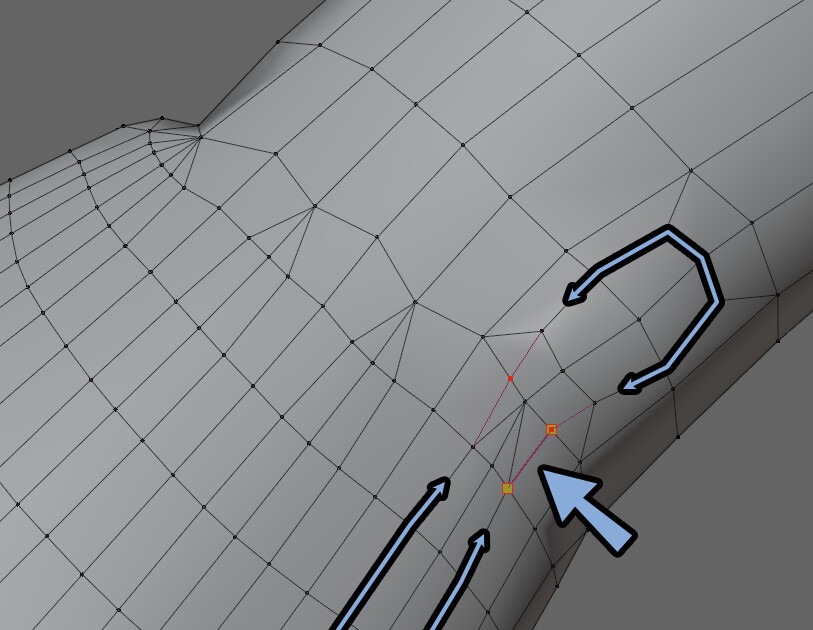
このような分割になりました。
あとはスカルプトなどで、尺骨茎上突起を膨らませます。
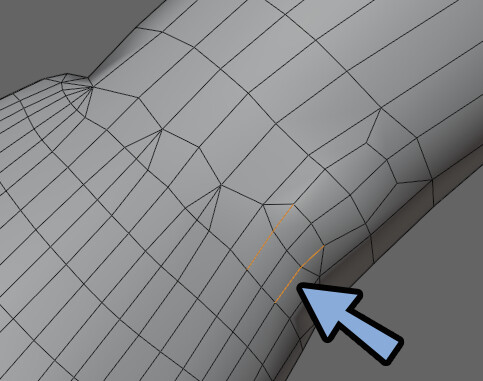
これで、尺骨茎上突起が完成です。
手とのつながりを自然にし、細部を表現する
手と腕の接続は、頂点数の変化が大きく密になったパーツが多いです。
そこで、先ほどの尺骨茎上突起のような分割を作りつながりを自然にします。
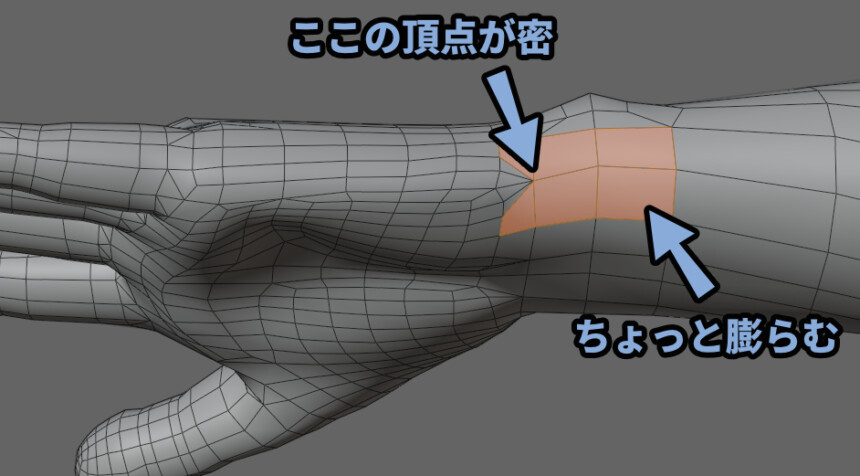
やる事は、凸形状の分割を作り、腕側につなげるだけです。
これで形の変化が滑らかになります。
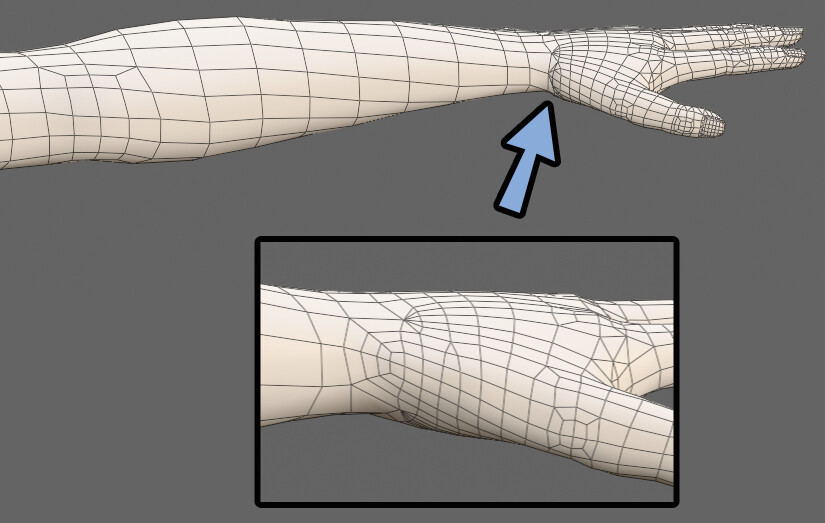
手のひらも同じ処理を入れます。
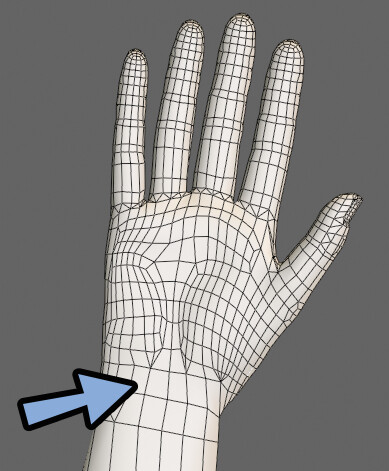
この2つの密な個所を使い、手首にできるスジの膨らみを表現します。

下図のように分割を入れれば、2つの密な個所を半凸形状のポリゴン割でつなげれます。
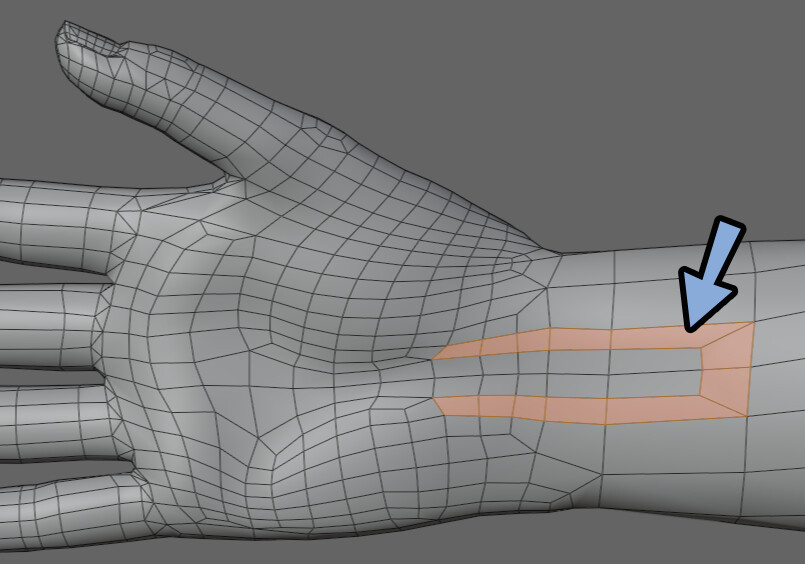
最終的に、下図のように調整。
これで手首のスジができました。
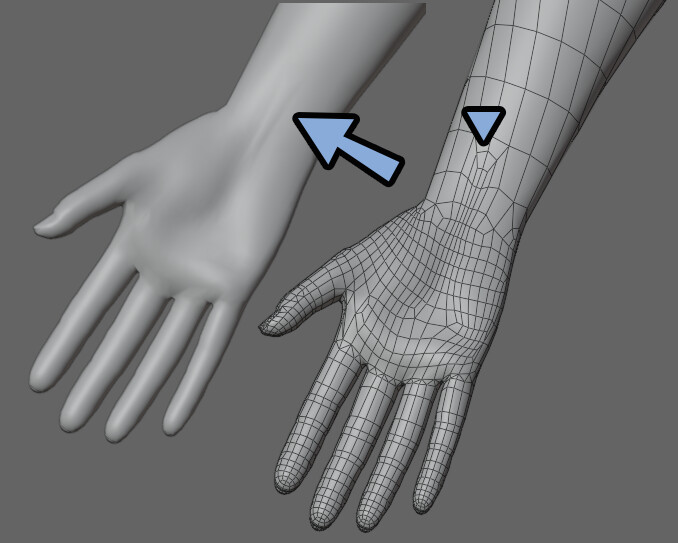
あとは、造形や用途に合わせながら形を整えます。
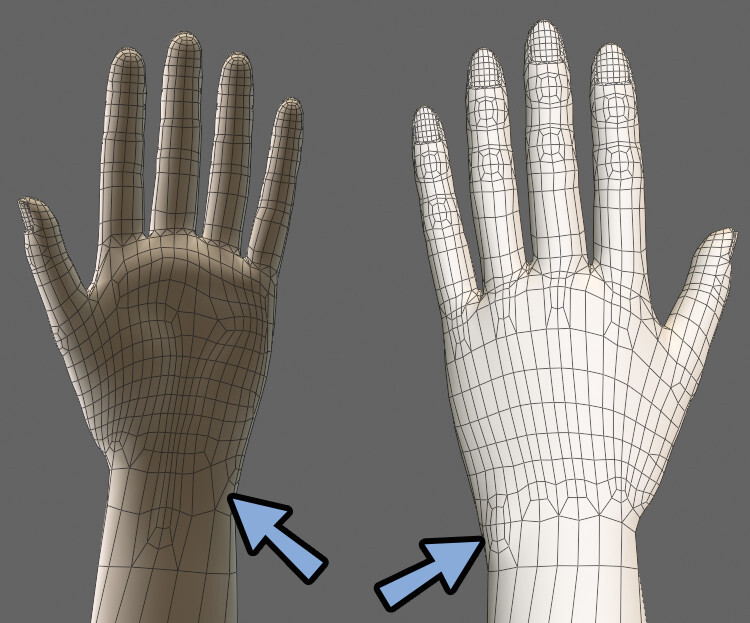
以上で、手のつながりを自然にする処理が完成です。
鎖骨の調整
胴体を作った際の鎖骨は、腕や肩が無い状態でした。
腕と肩ができたのでこのあたりの形を見直します。
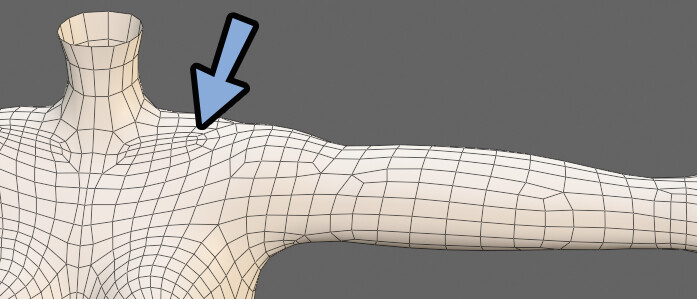
凸形状のポリゴン割の分割距離を伸ばしました。

これで、鎖骨の調整が完了です。
肩甲骨の調整
胴体を作った際の肩甲骨は、腕や肩が無い状態でした。
腕と肩ができたのでこちらの形も見直します。
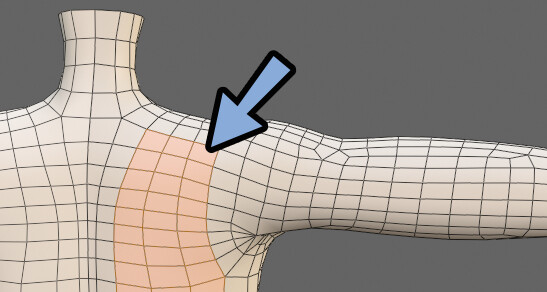
2回、複数の面をまたぐ凸形状のポリゴン割を入れました。
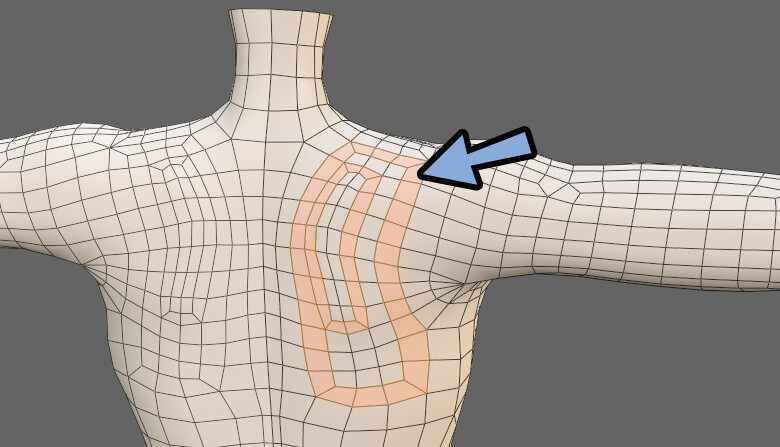
これで、増えた分割で肩甲骨を表現します。
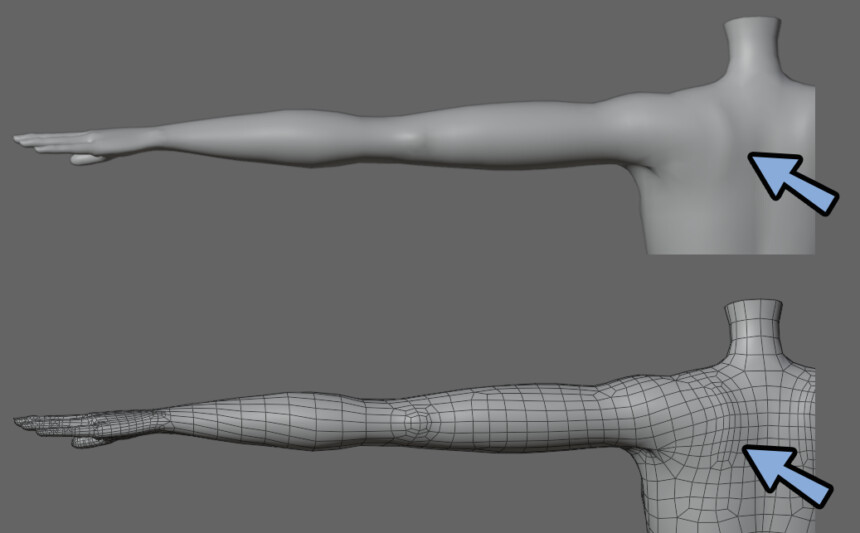
これで、肩甲骨の調整が完了です。
骨ズレを表現する
腕~手までのメッシュを選択。
あとはGキーの移動やRキーの回転で骨ズレを表現します。
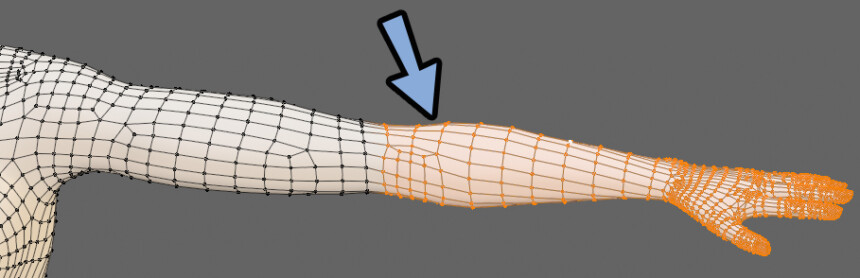
凹凸が多く分かりにくいですが… 少しだけズラしました。
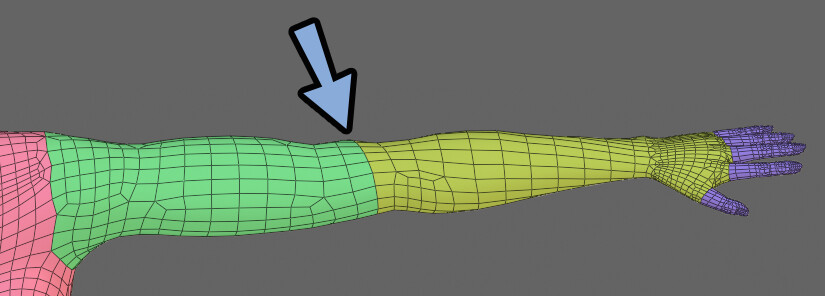

あらためて見ると、変化が分かりにくいので、
もう少し動かしてもいいかもしれません。
これで、骨ズレが完成です。
あとは、気が済むまで調整
あとは、気が済むまで調整します。
断面図がある資料があれば、断面を表示して形を調整。
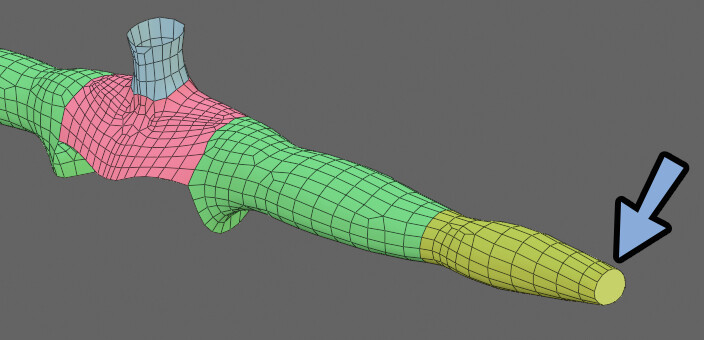
断面図の表示方法はこちらで解説。
以上で、腕が完成です。
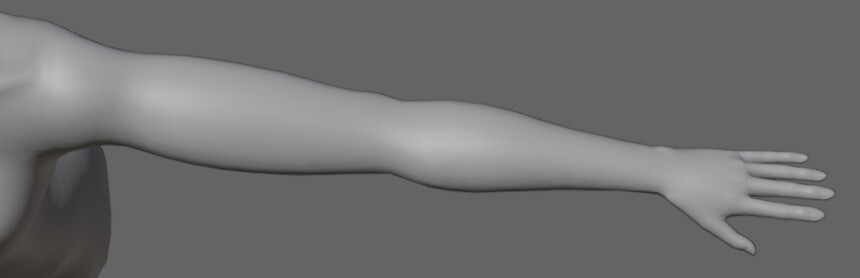
まとめ
今回は、Blender3.6で腕の作り方を解説しました。
・まず、体と手をつなぐ
・間にループカットを入れて形を作っていく
・肘は外側の分割数を多くする
・腕~手は90度ねじってつなぐと綺麗に動く
・凸形状のポリゴン割などを使い、あらゆる凹凸の造形を作成
↓次回↓
また、ほかにも3DCGについて解説してます。
ぜひ、こちらもご覧ください。
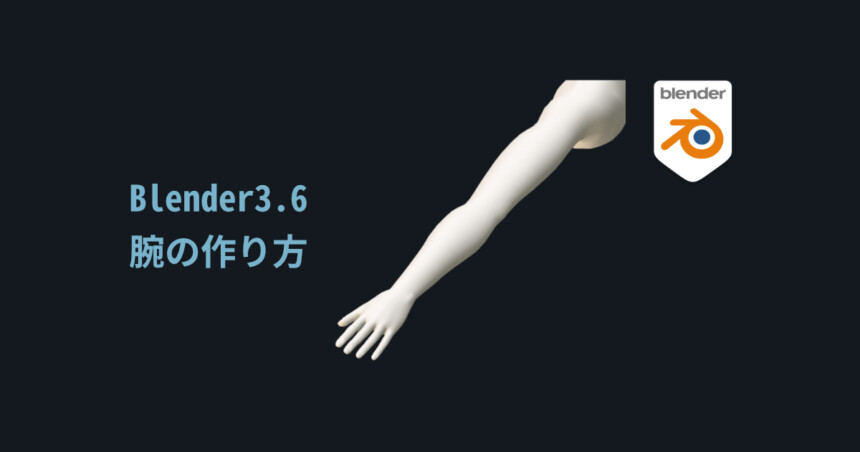







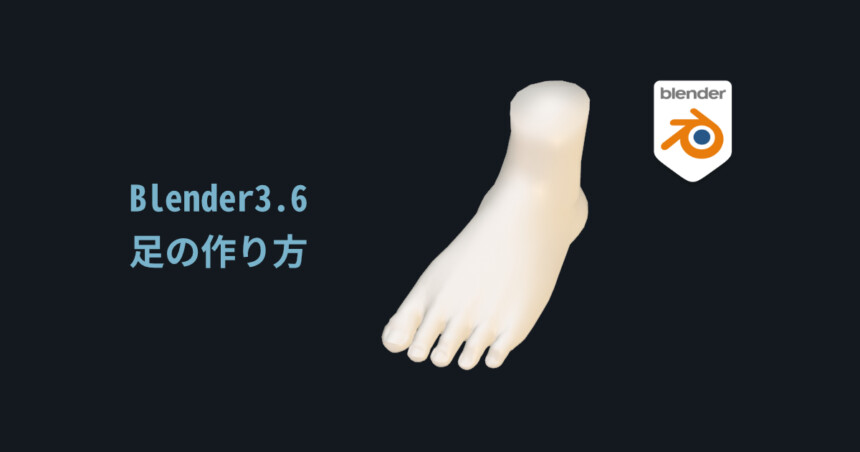
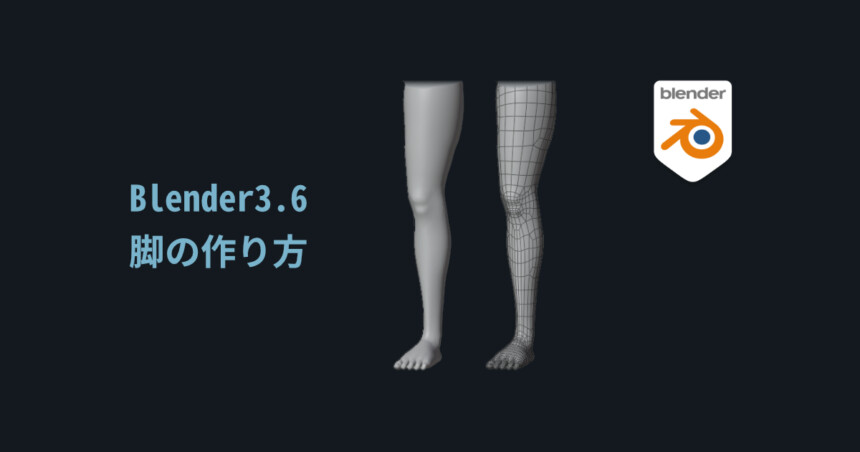
コメント